Sie können den Windows 10-Sperrbildschirm anpassenBild. Sie haben die Möglichkeit, ein Bild Ihrer Wahl als Hintergrund für den Sperrbildschirm festzulegen oder eine Diashow einzurichten. Mit einer dritten Option können Sie "Windows Spotlight" aktivieren, mit dem Fotos von Bing gefunden und als Hintergrundbild festgelegt werden. Sie werden lokal auf Ihrem System als temporäre Dateien gespeichert. Wenn Sie ein Foto wirklich mögen, können Sie es suchen und als Desktop-Hintergrund festlegen. Wenn Sie dies automatisieren möchten, geben Sie Bildschirm sperren ein Versuch. Es ist ein kostenloses Windows-Dienstprogramm, mit dem Sie das Windows Spotlight-Bild als Hintergrundbild festlegen können. Dies funktioniert nur, wenn Windows Spotlight für den Sperrbildschirm aktiviert ist. So können Sie das Windows Spotlight-Bild manuell und über eine App als Hintergrund festlegen.
Stellen Sie das Windows Spotlight-Bild manuell als Hintergrund ein
Schritt 1: Finden Sie heraus, wo Windows 10 Spotlight-Bilder gespeichert sind. Öffnen Sie dazu den Datei-Explorer und geben Sie den folgenden Speicherort ein. Ersetzen Sie "Benutzername" durch Ihren eigenen Benutzernamen.
C:UsersUser NameAppDataLocalPackagesMicrosoft.Windows.ContentDeliveryManager_cw5n1h2txyewyLocalStateAssets

Der Ordner, den Sie öffnen, enthält viele, viele nicht identifizierte Dateien.
Schritt 2: Kopieren Sie alle Dateien in diesem Ordner in einen anderenStandort. Die Dateien sind eine Mischung aus Hintergrundbildern und kleinen Miniaturansichten, die von Windows 10 für Anzeigen verwendet werden. Sortieren Sie die Dateien nach Größe, um den Sortiervorgang zu vereinfachen. Die Hintergrundbilder werden offensichtlich größer sein.
Schritt 3: Benennen Sie die Bilder mit der Erweiterung .JPG um. Sie können ein Batch-Umbenennungstool wie das mit IrfanView gelieferte verwenden, um die Erweiterung hinzuzufügen. Sie sollten wissen, dass nicht alle Dateien in diesem Ordner Bilder sind. Einige sind nur System-Junk-Dateien, die von der Foto-App oder IrfanView nicht geöffnet werden können. Ärgern Sie sich nicht über sie und suchen Sie nach dem Spotlight-Bild, das Sie als Desktop-Hintergrund festlegen möchten. Möglicherweise möchten Sie es in den Ordner Bilder verschieben, in dem es leichter zu finden ist als in der Unordnung des Ordners, in den Sie sie alle kopiert haben.
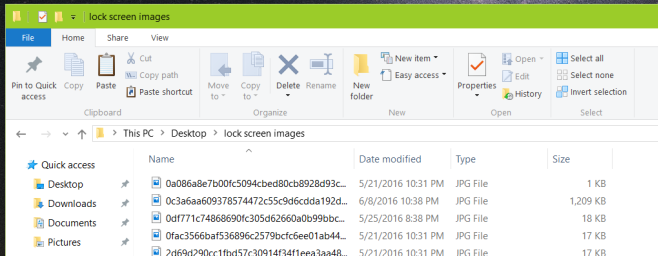
Schritt 4: Öffnen Sie die App "Einstellungen" und wechseln Sie zur Einstellungsgruppe "Personalisierung". Wählen Sie auf der Registerkarte "Hintergrund" das Bild aus und Sie sind fertig.
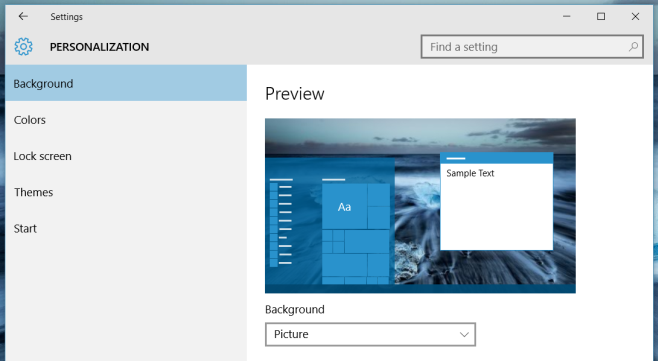
Spülen Sie und wiederholen Sie, wenn Sie etwas Neues sehen, das Sie mögen.
Windows Spotlight-Bild automatisch als Hintergrundbild festlegen
Aktivieren Sie Windows Spotlight-Images. öffne dasEinstellungen App. Gehen Sie zur Einstellungsgruppe "Personalisierung" und wählen Sie "Bildschirm sperren". Öffnen Sie das Dropdown-Menü "Hintergrund" und wählen Sie "Windows Spotlight" aus den Optionen. Nehmen Sie sich ein paar Sekunden Zeit, um Ihr Sperrbild zu aktualisieren.
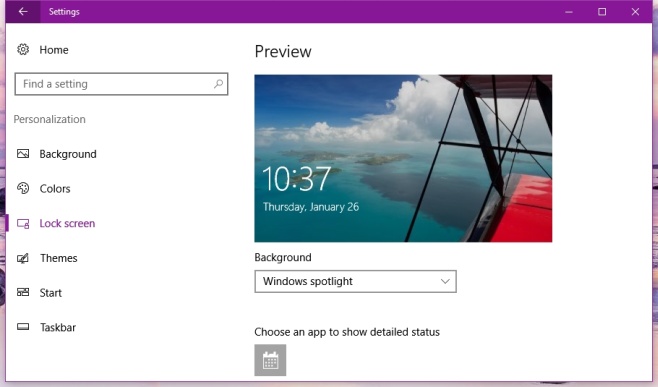
Lock Screen Reflection muss nicht seinEingerichtet. Jedes Mal, wenn Sie ein Sperrbild haben, das Ihnen gefällt, starten Sie einfach die App. Das Hintergrundbild wird aktualisiert und an Ihren Sperrbildschirm angepasst. Die Sperrbildschirmreflexion wird nicht automatisch ausgeführt und sucht auch nicht regelmäßig auf dem Sperrbildschirm nach neuen Bildern. Dadurch wird der gesamte Vorgang des Einrichtens des Bildes viel kürzer.
Sie können die Befehlszeile verwenden, um die Spiegelung des Sperrbildschirms zu sperren und ein Bild als gekachelt, zentriert usw. festzulegen. Standardmäßig wird ein Bild gestreckt. Übergeben Sie den folgenden Befehl, um ein anderes Layout festzulegen.
lsr.exe "C:imagesMy Image.jpg" 2
Wobei "2" das "gestreckte Layout" ist. Die folgenden Stile können angewendet werden. Weitere Informationen finden Sie in der Readme-Datei für die App.
0 für Tiled
1 für zentriert
2 für gestreckt
3 für Fit
4 für Fill
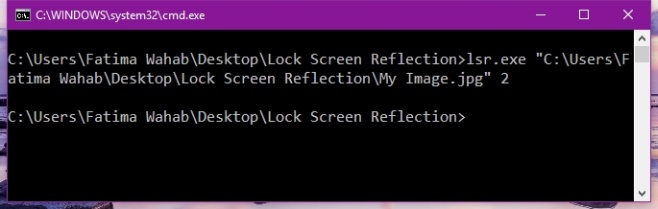
Lock Screen Reflection hat keine Benutzeroberflächeeine Schande. Für alle, die die Eingabeaufforderung nicht verwenden möchten, ist die App möglicherweise etwas abstoßend. Wenn Sie damit einverstanden sind, dass das Bild so gestreckt wird, dass es Ihren Desktop ausfüllt, können Sie das Windows Spotlight-Bild mit der Option "Bildschirm sperren" ganz einfach als Hintergrundbild festlegen. Wenn Sie das Layout anpassen möchten, ist dies etwas kompliziert. Eine Vereinfachung sollten die Entwickler in Betracht ziehen.
Laden Sie Lock Screen Reflection herunter













Bemerkungen